如何關閉微距模式並自動開啟 iPhone 相機

學習如何關閉 iPhone 上的微距模式,讓你隨心所欲地拍攝所需照片,最佳化攝影體驗。

從 iOS 16 開始,用戶可以根據自己的喜好自訂 iPhone 鎖定螢幕,包括將圖示選項設為 iPhone 上的桌布。那麼,如何處理運行舊作業系統的裝置呢?在本文中,您將擁有一個為您的 iPhone 製作表情符號桌布的工具,其中包含許多與 iOS 16 沒有什麼不同的桌布編輯選項。以下是在 iPhone 上製作表情符號桌布的詳細資訊。
在 iPhone 上製作表情符號桌布的說明
步驟1:
首先,請造訪下面的連結進入 Memotify 網站上的桌布創作網站。
https://memotify.com/wallpaper/首先,您選擇在桌布上顯示表情符號圖示的樣式,網站支援 3 種樣式。然後我們用調色板選擇壁紙的背景顏色,如下所示。
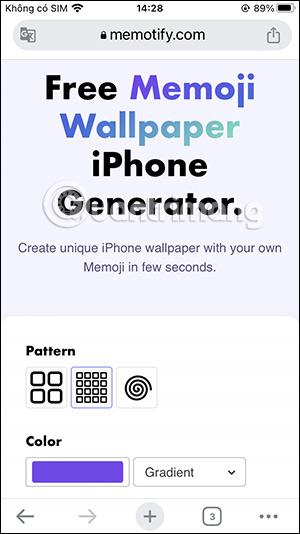

第2步:
接下來,您可以點擊“在此處選擇 Memoj”從鍵盤中選擇表情符號。選擇表情符號,然後點擊上面的“完成”按鈕以儲存您要使用的表情符號。
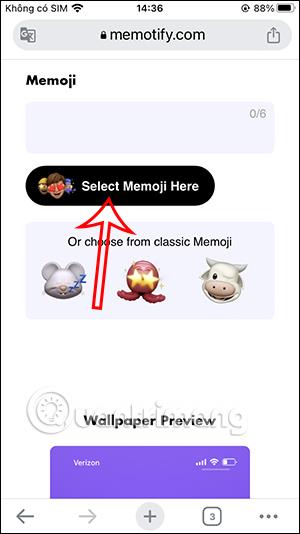
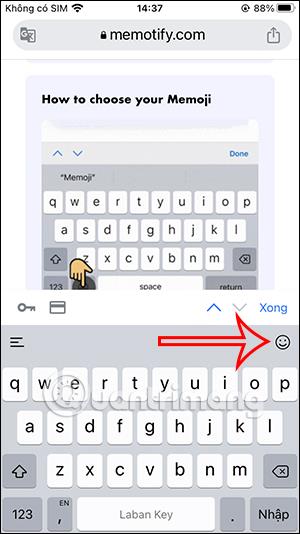
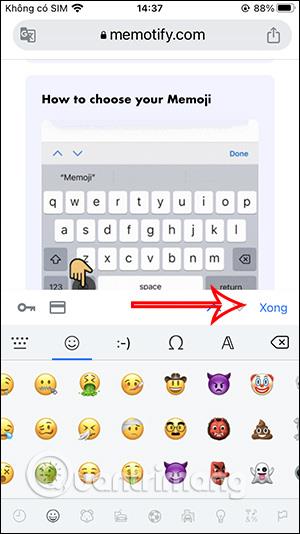
或者使用者選擇下面網站上提供的表情符號作為壁紙。您最多可以選擇 6 個表情符號在桌布中顯示。如果您不喜歡任何壁紙,請按一下 x 將其從清單中刪除。
選擇表情符號後,按一下「建立桌布」即可為 iPhone 建立表情符號桌布。

步驟3:
這樣,你就得到了 iPhone 的表情符號壁紙,如下圖。如果您想從桌布中刪除任何表情符號,請按一下“刪除”,然後再次按一下“建立桌布”以再次變更。
如果您喜歡,請點擊“下載桌布”按鈕將此桌布下載到您的手機上。最後,您將在手機上安裝此表情符號壁紙,然後就完成了。
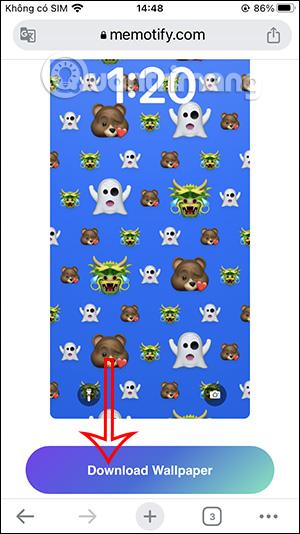

學習如何關閉 iPhone 上的微距模式,讓你隨心所欲地拍攝所需照片,最佳化攝影體驗。
升級到 iOS 16.2 和 iPadOS 16.2 後,您可以使用全新的 <strong>Freeform 應用程式</strong>,這是一款白板工具,有助於創造和協作。
Locket Widget 是一款幫助 iPhone 用戶快速分享照片的應用程序,使用此應用只需幾步即可與朋友分享珍貴時刻,無需繁瑣步驟。
只要收件者在您的通訊錄中並且擁有執行 iOS 15 或更高版本的 iPhone,您就可以輕鬆從 iPhone Health 應用程式分享健康數據。
了解如何在 iPhone、iPad 和 Mac 上設置 PayPal 作為 Apple ID 的付款方式,並獲得最佳的應用程序購買體驗。
Apple 推出了新的「與您分享」功能,並簡化了一些介面元素,使訊息體驗更加愉快。了解更多關於iOS 15訊息應用程式的新功能。
在這篇文章中,Quantrimang 將詳細說明如何從 iPad 上的「筆記」應用程式複製和貼上手寫筆記,並介紹使用 Apple Pencil 進行筆記的技巧。
為了使分割變得比以往更容易,Safari 提供了一項稱為「選項卡組」的功能,讓您可以方便地保存選項卡組到筆記。
學習如何輕鬆儲存 iMessage 訊息附件,包括文件和圖片。
學習如何使用 iPhone 共享日曆,無論是與特定人員還是公開給所有人。








